Als je nieuwsgierig bent naar het vinden van het bestandssysteem op Raspberry Pi, volg dan deze gids om verschillende commando's te leren.
Bepaal het bestandssysteemtype in Raspberry Pi
Er zijn verschillende commando's om het bestandssysteemtype in Raspberry Pi te bepalen, die als volgt zijn:
- Via df Commando
- Via het lsblk-commando
- Via mount Command
- Via bestandsopdracht
- Via fsck-opdracht
Laten we deze opdrachten in detail bespreken.
1: Bepaal het type bestandssysteem via de opdracht df
De df commando wordt veel gebruikt om de bestandssysteeminformatie op de terminal weer te geven. Met de volgende opdracht kunt u het type bestandssysteem bekijken dat door verschillende schijven op Raspberry Pi wordt gebruikt.
$df-TH
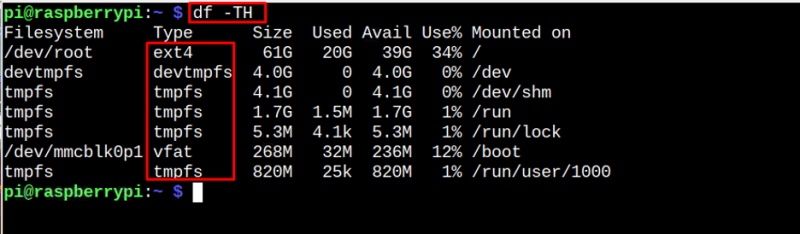
2: Bepaal het type bestandssysteem via de opdracht lsblk
Er is nog een commando genaamd 'lsblk' dat geeft de lijst met informatie over verschillende blokapparaten op uw systeem, inclusief de SD-kaart of USB-drives. Voer het volgende uit 'lsblk' opdracht om het type bestandssysteem te bepalen.
$ lsblk -f 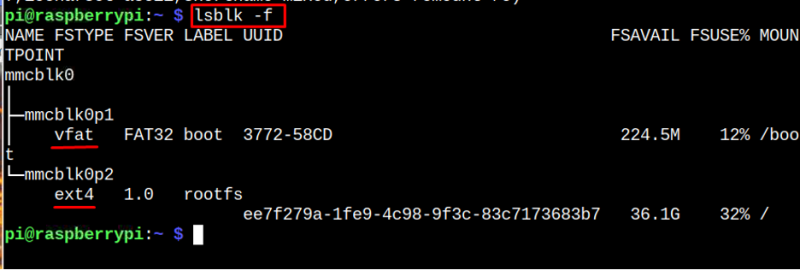
3: Bepaal het type bestandssysteem via de mount-opdracht
De monteren De opdracht wordt meestal gebruikt om een bestandssysteem of opslagapparaat aan een map te koppelen en als u het type bestandssysteem wilt bepalen, kunt u deze opdracht op de volgende manier gebruiken:
$ mount | grep '^/dev' 
4: Bepaal het type bestandssysteem via bestandsopdracht
U kunt ook het volgende gebruiken bestand commando in de Raspberry Pi-terminal om het bestandssysteemtype van een schijf te bepalen. Voor die opdracht moet u echter de schijfnaam opgeven.
$ sudo-bestand -sL /dev/mmcblk0p2 
5: Bepaal het type bestandssysteem via de fsck-opdracht
De fsck is een andere handige opdracht die het bestandssysteem op Linux controleert en repareert en je kunt deze opdracht ook gebruiken om het bestandssysteemtype van een schijf op het Raspberry Pi-systeem te bepalen.
$fsck-N /dev/mmcblk0p2 
Conclusie
Elke schijf op het systeem heeft een ander bestandssysteem en het vinden van de informatie over het bestandssysteem van de schijf is eenvoudig via de commando's zoals df , lsblk , monteren , bestand En fsck . Deze opdrachten geven snel het bestandssysteemtype weer van een schijf die op het Raspberry Pi-systeem is gemonteerd.